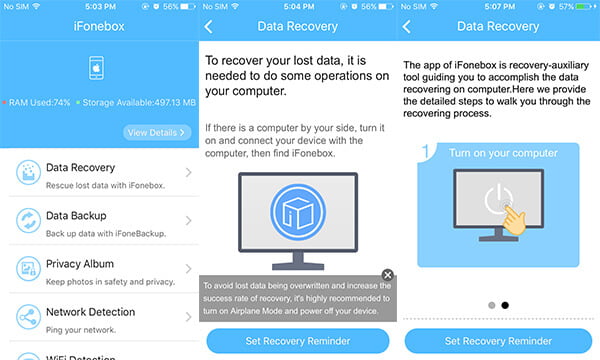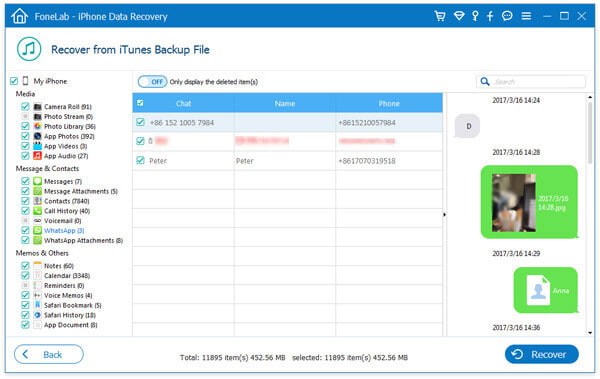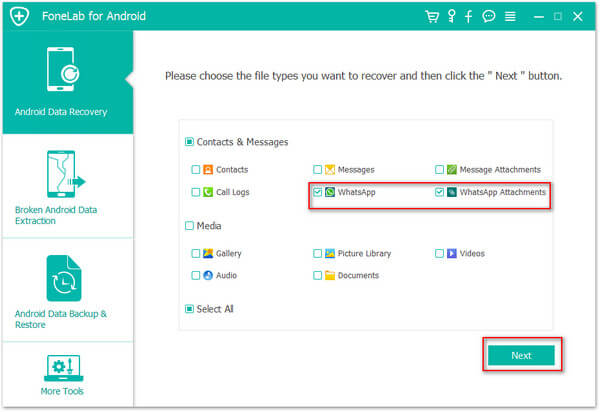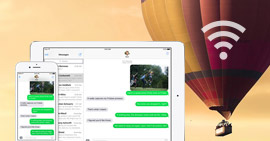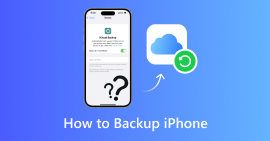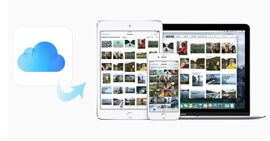Jak odzyskać usunięte wiadomości tekstowe
Wiadomości tekstowe na telefon komórkowy oznaczają dla nas zbyt wiele, więc jest tak frustrujące, że zauważysz, że brakuje wiadomości iPhone lub Android lub przypadkowo została usunięta. Jak odzyskać usunięte wiadomości tekstowe? Jaki jest najlepszy sposób odzyskiwanie usuniętych wiadomości? Ten artykuł jest przygotowany dla Ciebie, który zapewnia kilka skutecznych sposobów i pokazuje, jak odzyskać usunięte wiadomości tekstowe z iPhone'a / iPada / iPoda i telefonu z Androidem.

Odzyskaj usunięte wiadomości tekstowe
Część 1. Odzyskaj wiadomości iPhone / iPad / iPod z aplikacji do odzyskiwania danych iOS
Po zniknięciu wiadomości możesz odzyskać utracone z urządzenia. Do jakiej aplikacji do odzyskiwania wiadomości iOS możesz się zwrócić o pomoc? W tej części chcielibyśmy przedstawić dwa Aplikacja do odzyskiwania danych na iOS aby pomóc odzyskać wiadomości z iPhone'a / iPada / iPoda.
iFonebox
iFonebox to nowo wydana aplikacja zaprojektowana jako pomocnicza część oprogramowania do odzyskiwania daty w komputerze iFonebox. Może pomóc odzyskać utracone dane iPhone'a, wykonać kopię zapasową plików iPhone'a, wykryć sieć i Wi-Fi, sprawdzić album prywatności i informacje o sprzęcie, ustawić przypomnienie o odzyskiwaniu i tworzeniu kopii zapasowych itd. Jak działa iFonebox do odzyskiwania wiadomości z iPhone'a?
Krok 1 Pobierz aplikację iFonebox z App Store. Następnie wybierz opcję Odzyskiwanie danych po jej zainstalowaniu.
Krok 2 Zainstaluj oprogramowanie iFonebox na komputerze PC lub Mac. Połącz swój iPhone z komputerem.
Krok 3 Postępuj zgodnie z instrukcjami i krok po kroku wykonaj odzyskiwanie danych iPhone'a dla wiadomości.
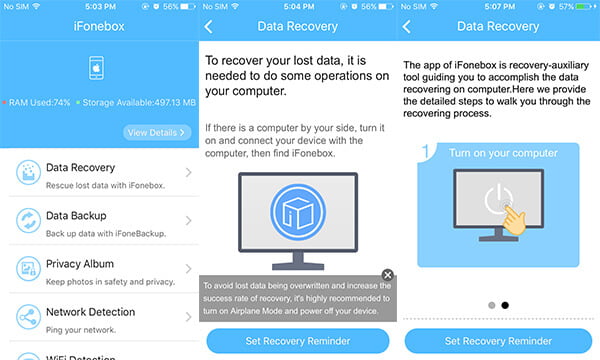
Pobierać dane
Aplikacja Retrieve Data ma pomóc użytkownikom iPhone'a odzyskać przypadkowo usunięte dane ze smartfona. Może odzyskać usunięte wiadomości, kontakty, połączenia, notatki, historię czatów i tak dalej.
Krok 1 Pobierz oprogramowanie do pobierania na komputer.
Krok 2 Odzyskaj utracone dane z komputera, a następnie odeślij je z powrotem do aplikacji pobierania na iPhonie.
Krok 3 Wyświetl utracone dane w aplikacji Pobierz dane.
Note
iFonebox i Retrieve Data to aplikacje do odzyskiwania danych z iPhone'a, ale wszystkie potrzebują pomocy ze strony klientów oprogramowania komputerowego. Jeśli chcesz poszukać najlepsze odzyskiwanie wiadomości iPhone oprogramowanie, czytaj dalej.
Część 2. Co zrobić, gdy zniknie ikona / aplikacja Wiadomości
„Witaj, przypadkowo usunąłem aplikację„ wiadomości ”na iPhonie 4. Czy ktoś może mi pomóc ją odzyskać? Dziękuję bardzo!” - Ella
„W mojej poprzedniej galaktyce Samsung S6 skończyła się bateria, a teraz, gdy ją włączyłem, zdałem sobie sprawę, że nie ma śladu moich wiadomości, ikona została usunięta z mojego telefonu. Nie mogę również odbierać wiadomości tekstowych. Dlaczego? ikona wiadomości nie jest wyświetlana? Jak mogę to naprawić, gdy ikona wiadomości zniknęła? ” - Kate
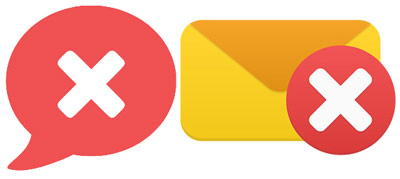
Aplikacja / ikona Wiadomości zniknęła na iPhonie / iPadzie / iPodzie lub smartfonie z Androidem? Kiedy napotkasz taki problem, trudno jest sprawdzić lub odebrać wiadomości tekstowe? Jak odzyskać ikonę usuniętych / znikniętych wiadomości?
Możesz spróbować ponownie uruchomić telefon iPhone / iPad / iPod lub telefon z Androidem. Jeśli ta opcja nie działa, może być konieczne zresetowanie urządzenia. Przejdź do „Ustawień” i znajdź opcję resetowania, aby zresetować iPhone'a / iPada / iPoda do ustawień fabrycznych. Następnie możesz odzyskać usuniętą ikonę / aplikację Wiadomości.
Jednak przed zresetowaniem iPhone'a możesz odzyskać brakującą / usuniętą treść wiadomości tekstowych. Co zrobisz, aby odzyskać znikające wiadomości tekstowe? W części 3 i 4 szczerze zalecamy FoneLab i Android Data Recovery, aby pomóc Ci wykonać kopię zapasową i odzyskać usunięte / znikające wiadomości tekstowe z iPhone'a / iPada / iPoda i smartfona / tabletu z Androidem.
Część 3. Alternatywna metoda przywracania iPhone'a bez iTunes
Przywracanie utraconych wiadomości tekstowych jest uciążliwe dla wielu użytkowników iOS. W rzeczywistości nie znajdują odpowiedniego sposobu, aby to zrobić. W tej części chcielibyśmy szczerze polecić FoneLab, najlepsze narzędzie do odzyskiwania wiadomości iPhone'a, które pomoże Ci odzyskać usunięte wiadomości tekstowe z iPhone'a 15/14/13/12/11/X/8/7/SE/6s/6/5s, iPhone'a 8/7/6s/6 Do tego iPhone 4S, iPad Pro, iPad mini, iPad Air 2, iPod touch 6/5/4.
Sekcja 1. Szczegółowe dane do odzyskania iOS obsługuje FoneLab
| Obsługiwane odzyskane dane z iPhone'a / iPada / iPoda |
| Obsługiwane urządzenia iOS |
Obsługiwane urządzenia iOS |
| iPhone 15 Pro Max/15 Pro/15 Plus/15, iPhone 14 Pro Max/14 Pro/14 Plus/14, iPhone 13 Pro Max/13 Pro/13/13 mini, iPhone 12 Pro Max/12 Pro/12/12 mini, iPhone 11 Pro Max/11 Pro/11, iPhone XS, iPhone XS Max, iPhone XR, iPhone X, iPhone 8, iPhone 8 Plus, iPhone 7, iPhone 7 Plus, iPhone SE, iPhone 6s/6s Plus, iPhone 6 /6 Plus, iPhone 5s/5c/5, iPhone 4s, iPad Pro, iPad Air 2/1iPad mini 4/3/2/1, iPad 4/3/2, iPod touch 5, iPod touch 6 |
iPhone 4, iPhone 3GS, iPad 1, iPod touch 4 |
| Odzyskiwalne dane tekstowe |
Odzyskiwalne dane tekstowe |
✓ Wiadomości ✓ Kontakt ✓ WhatsApp ✓ Note ✓ Historia połączeń
✓ Przypomnienie ✓ Zakładka Safari ✓ Kalendarz ✓ Historia Safari |
✓ Wiadomości ✓ Kontakt ✓ WhatsApp ✓ Historia połączeń ✓ Note
✓ Przypomnienie ✓ Safari Zakładka / Historia ✓ Kalendarz ✓ Dokumenty aplikacji |
| Obsługiwane dane mediów |
Obsługiwane dane mediów |
| Pliki multimedialne można odzyskać z kopii zapasowych iTunes lub iCloud. |
✓ Rolka z aparatu ✓ Photo Library ✓ Notatki głosowe ✓ Stream
✓ Załączniki wiadomości ✓ Poczta głosowa ✓ Załączniki WhatsApp
✓ Zdjęcia App ✓ Filmy z aplikacji ✓ Aideowie aplikacji |
Sekcja 2. Odzyskaj utracone wiadomości SMS / MMS / iMessages
Metoda 1. Bezpośrednio odzyskaj usunięte wiadomości tekstowe z iPhone'a
Krok 1 Pobierz i zainstaluj FoneLab, a automatycznie przejdziesz do trybu „Odzyskaj z urządzenia iOS”. Połącz swój iPhone z komputerem za pomocą kabla USB. Wkrótce główne informacje o urządzeniu zostaną wyświetlone w głównym interfejsie oprogramowania.
Krok 2 Naciśnij przycisk „Rozpocznij skanowanie”, aby rozpocząć skanowanie danych iPhone'a.
Krok 3 Wybierz „Wiadomości” z lewego przycisku sterowania, a wszystkie wiadomości iPhone'a zostaną wyświetlone, w tym wbudowana aplikacja iPhone Wiadomości SMS, iMessages, MMS i wiadomości aplikacji z Viber, Linia, WeChat, WhatsApp itp. Usunięte wiadomości tekstowe zostaną oznaczone na czerwono. Wybierz usunięte wiadomości tekstowe, które chcesz pobrać, kliknij „Odzyskaj”, aby rozpocząć.
Wskazówka
Jeśli twoim urządzeniem jest iPhone 4 / 3GS, iPad 1 i iPod touch 4, musisz pobrać wtyczkę dostarczoną z oprogramowaniem i postępować zgodnie z poniższym prostym samouczkiem, aby regularnie wchodzić w tryb skanowania.
Twój iPhone jest całkowicie martwy? W rzeczywistości możesz również odzyskać usunięte wiadomości tekstowe, jeśli masz kopię zapasową iTunes lub iCloud dla wiadomości tekstowych na iPhone'a. FoneLab ma funkcję ułatwiającą przeglądanie i przywracanie utraconych wiadomości tekstowych z iPhone'a.
Metoda 2. Odzyskaj SMS / MMS / iMessages z kopii zapasowej iTunes
Krok 1 Uruchom oprogramowanie i wybierz tryb „Odzyskaj z pliku kopii zapasowej iTunes”. Wszystkie dostępne pliki kopii zapasowej iTunes zostaną wyświetlone po prawej stronie. Zaznacz odpowiednią kopię zapasową iTunes, a następnie kliknij przycisk „Rozpocznij skanowanie”, aby rozpocząć skanowanie.
Krok 2 Po zakończeniu skanowania możesz zobaczyć wszystkie pliki, których kopię zapasową utworzyłeś w iTunes. Przez kilka sekund wszystkie pliki zostaną wyświetlone w lewym panelu sterowania. Wystarczy kliknąć „Wiadomości” i przejrzeć wiadomości po prawej stronie. Kliknij przycisk „Odzyskaj” i wybierz folder docelowy, aby odzyskać usunięte wiadomości tekstowe z iPhone'a na PC.
Metoda 3. Odzyskaj utracone wiadomości tekstowe z pliku kopii zapasowej iCloud
Krok 1 Uruchom program i naciśnij „Odzyskaj z iCloud”.
Krok 2 Zaloguj się do iCloud za pomocą Apple ID i hasła, a następnie wybierz typ danych, które chcesz odzyskać, a następnie kliknij przycisk „Start”, aby zeskanować dane.
Krok 3 Możesz wyświetlić podgląd wszystkich danych (w tym usuniętych) znalezionych w pliku kopii zapasowej iCloud. Kliknij „Wiadomości” po lewej stronie, a następnie zaznacz usunięte wiadomości tekstowe iPhone'a na czerwono, które chcesz odzyskać. Kliknij „Odzyskaj”, aby odzyskać utracone wiadomości tekstowe iPhone'a.
Sekcja 3. Odzyskaj usunięte wiadomości WhatsApp z iPhone'a / iPada
Ponad 400 milionów użytkowników ma WhatsApp na swoim telefonie komórkowym i używa go do codziennej komunikacji ze znajomymi, członkami rodziny i innymi ludźmi. Chociaż WhatsApp ma możliwość automatycznego tworzenia kopii zapasowych wiadomości i ich załączników. Zostało ci jednak tylko 7 dni na zapisanie kopii zapasowej, inaczej stracisz WhatsApp o wielkim znaczeniu na dobre. Jak odzyskać usunięte wiadomości WhatsApp na wypadek, gdyby oprogramowanie społecznościowe je usunęło? Również jako potężne narzędzie do odzyskiwania WhatsApp, FoneLab może być najlepszym wyborem. Ten program pozwala odzyskać usunięte wiadomości WhatsApp z urządzenia, kopii zapasowej iTunes lub kopii zapasowej iCloud.

Sposób 1. Odzyskaj usunięte wiadomości WhatsApp bezpośrednio z iPhone'a / iPada
Krok 1 Uruchom FoneLab i podłącz iPhone'a do komputera. Program pozwoli Ci automatycznie przejść do trybu „Odzyskaj z urządzenia iOS”.
Krok 2 Wystarczy nacisnąć „Rozpocznij skanowanie”, aby zeskanować iPhone'a.
Krok 3 Wybierz opcję „WhatsApp” po lewej stronie po procesie skanowania, możesz wybrać docelowe wiadomości do odzyskania i kliknąć przycisk „Odzyskaj”. Dzięki temu możesz łatwo odzyskać utracone wiadomości WhatsApp.
Sposób 2. Przywróć utracone wiadomości WhatsApp z kopii zapasowej iTunes
Uruchom oprogramowanie. Przełącz na „Odzyskaj z pliku kopii zapasowej iTunes”. Poczekaj sekundę, a wszystkie pliki kopii zapasowej iTunes zostaną załadowane do interfejsu. Wybierz ten, który chcesz odzyskać, i kliknij „Rozpocznij skanowanie”, aby wyodrębnić. Po zakończeniu skanowania możesz zobaczyć wszystkie dane w kopii zapasowej iTunes. Wybierz WhatsApp i zaznacz wiadomości, które chcesz odzyskać, i kliknij „Odzyskaj”, aby wyodrębnić je na komputerze.
Krok 1 Otwórz FoneLab i podłącz do iPhone'a. Po prostu wybierz drugi tryb „Odzyskaj z pliku kopii zapasowej iTunes”. Następnie kliknij „Rozpocznij skanowanie”, aby umożliwić programowi dostęp do kopii zapasowej iTunes.
Krok 2 Szybko zostaną wyświetlone wszystkie dostępne pliki iPhone'a z określonej kopii zapasowej iTunes. Wybierz „Wiadomości WhatsApp” z lewej strony.
Krok 3 Zaznacz wiadomości WhatsApp, które chcesz odzyskać, i kliknij „Odzyskaj”, aby odzyskać brakujące wiadomości WhatsApp.
Sposób 3. Wznów brakujące wiadomości WhatsApp z pliku kopii zapasowej iCloud
Krok 1 Kliknij „Odzyskaj z iCloud”.
Krok 2 Zaloguj się do iCloud za pomocą Apple ID i hasła. Wybierz dane, które chcesz odzyskać z kopii zapasowej iCloud i kliknij przycisk „Start”, aby przeskanować dane.
Krok 3 Kliknij „Wiadomości” po lewej stronie, a następnie zaznacz usunięte wiadomości tekstowe iPhone'a na czerwono, które chcesz odzyskać. Kliknij „Odzyskaj”, aby odzyskać utracone wiadomości tekstowe iPhone'a.
Część 4. Jak odzyskać usunięte wiadomości tekstowe z telefonu / tabletu z Androidem
Zdobywając dobrą reputację dzięki swojej profesjonalnej funkcji odzyskiwania danych Androida, Android Data Recovery obsługuje różnorodne typy plików, których użytkownicy mogą tworzyć kopie zapasowe i odzyskiwać, takie jak wiadomości tekstowe / graficzne, kontakty, dzienniki połączeń, załączniki WhatsApp i WhatsApp, zdjęcia, filmy, pliki audio i dokumenty.
Sekcja 1. Odzyskaj usunięte wiadomości tekstowe z telefonu Android
Krok 1 Pobierz Android Data Recovery i postępuj zgodnie z instrukcjami, aby zainstalować go na komputerze PC lub Mac. Uruchom program i podłącz telefon z Androidem do komputera kablem USB.
Krok 2 Po wykryciu urządzenia zostanie wyświetlony monit o wybranie typów plików Androida. Tutaj musisz zaznaczyć pole wyboru „Wiadomości” i „Załączniki wiadomości”.
Krok 3 Po zakończeniu procesu skanowania wyświetlone zostaną wszystkie dane. Kliknij „Wiadomości” i „Załączniki wiadomości” w lewej kolumnie, a zobaczysz wszystkie usunięte lub istniejące wiadomości tekstowe Androida lub ich załączniki będą wyświetlane w głównym interfejsie. Zaznacz, co chcesz, a następnie wybierz opcję „Odzyskaj”, aby wykonać kopię zapasową wiadomości SMS i MMS z telefonu z Androidem.
Możesz potrzebować: Jak odzyskać zablokowane wiadomości na iPhonie
Sekcja 2. Odzyskaj usunięte wiadomości WhatsApp z telefonu z Androidem
Krok 1 Po pobraniu programu zainstaluj go i uruchom. Następnie połącz telefon z Androidem za pomocą kabla USB. Gdy oprogramowanie Android rozpozna Twój telefon z Androidem, możesz zobaczyć wszystkie pliki z głównego okna. Wybierz „Wiadomości WhatsApp” i kliknij „Dalej”, aby skanować.
Krok 2 Po zakończeniu skanowania wszystkie dane zostaną wyświetlone w oknie. Stuknij „Wyświetl tylko usunięte elementy” w prawym oknie i wybierz wiadomości, które chcesz odzyskać, kliknij „Odzyskaj”, aby odzyskać wiadomości WhatsApp.
Możesz nauczyć się kroków z poniższego filmu:
W tym artykule pokazujemy głównie jak odzyskać usunięte wiadomości tekstowe z iPhone'a i telefonu z Androidem. FoneLab i Android Data Recovery mogą pomóc Ci, gdy nie masz pojęcia o przywracaniu usuniętych wiadomości tekstowych / wiadomości WhatsApp lub wiadomości / aplikacji WhatsApp. Możesz chcieć poznać poprawkę, kiedy Kontakty iPhone'a zniknęły.
Co sądzisz o tym poście?
Doskonały
Ocena: 4.7 / 5 (na podstawie ocen 188)